Μορφοποίηση εφέ κειμένου - Περίγραμμα κειμένου
Όταν συνθέτετε, απαντάτε ή προωθείτε ένα μήνυμα ηλεκτρονικού ταχυδρομείου στο Outlook, μπορείτε να προσθέσετε εφέ περιγράμματος κειμένου για το επιλεγμένο κείμενο στο σώμα μηνυμάτων. Και αυτό το σεμινάριο θα σας δείξει πώς να το κάνετε.
Προσθέστε εφέ περιγράμματος κειμένου για επιλεγμένο κείμενο στο σώμα μηνυμάτων

Note: Οι μέθοδοι που παρουσιάζονται σε αυτήν τη σελίδα ισχύουν για το πρόγραμμα επιφάνειας εργασίας Microsoft Outlook 2019 στα Windows 10. Και οι οδηγίες ενδέχεται να διαφέρουν σημαντικά ή ελαφρώς ανάλογα με την έκδοση του Microsoft Outlook και τα περιβάλλοντα των Windows.
Προσθέστε εφέ περιγράμματος κειμένου για επιλεγμένο κείμενο στο σώμα μηνυμάτων
Όταν επεξεργάζεστε ένα μήνυμα ηλεκτρονικού ταχυδρομείου στο Outlook, μπορείτε να ακολουθήσετε τις παρακάτω οδηγίες για να προσθέσετε εφέ περιλήψεων κειμένου για το επιλεγμένο κείμενο στο σώμα μηνυμάτων.
1. Στο σώμα του μηνύματος, επιλέξτε το κείμενο για το οποίο θα προσθέσετε εφέ διάρθρωσης κειμένου.
2. Τύπος Ctrl + D για να ανοίξετε το παράθυρο διαλόγου Γραμματοσειρά.
Συμβουλές: Μπορείτε επίσης να κάνετε κλικ στην άγκυρα ![]() στην κάτω δεξιά γωνία του γραμματοσειρά ομάδα για το Μορφοποίηση κειμένου για να ανοίξετε το παράθυρο διαλόγου Γραμματοσειρά.
στην κάτω δεξιά γωνία του γραμματοσειρά ομάδα για το Μορφοποίηση κειμένου για να ανοίξετε το παράθυρο διαλόγου Γραμματοσειρά.
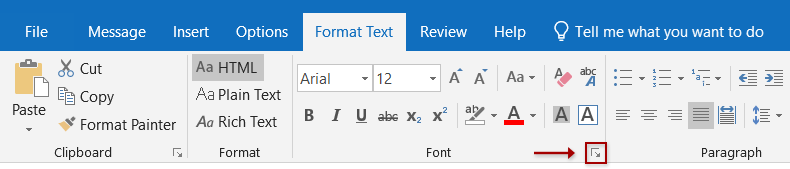
3. Στο παράθυρο διαλόγου Γραμματοσειρά, κάντε κλικ στο Εφέ κειμένου στην κάτω δεξιά γωνία.
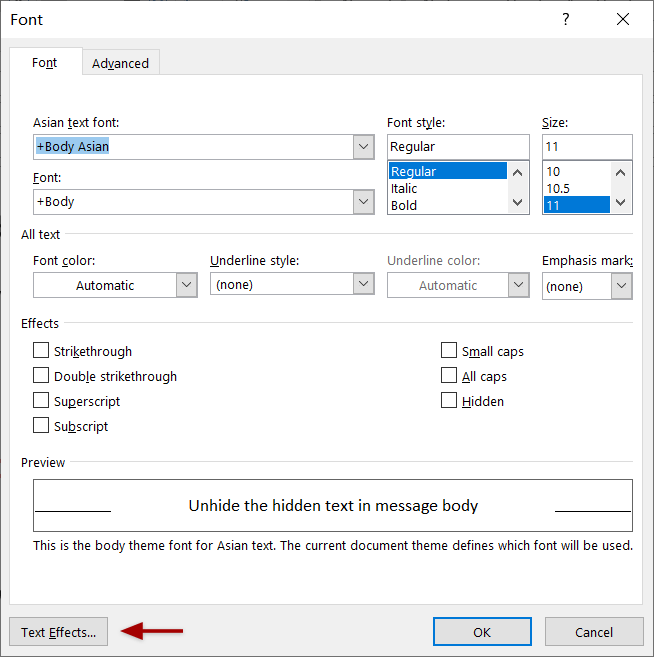
4. Στο παράθυρο διαλόγου Μορφή εφέ κειμένου, ενεργοποιήστε το Συμπλήρωση κειμένου και περίγραμμα και κάντε κλικ στο κενό βέλος ![]() πριν Περίγραμμα κειμένου για επέκταση αυτής της ενότητας.
πριν Περίγραμμα κειμένου για επέκταση αυτής της ενότητας.
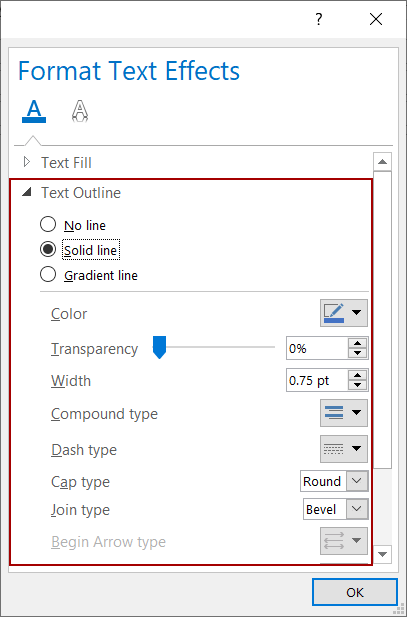
5. Επιλέξτε ένα στυλ περιλήψεων κειμένου και διαμορφώστε τις παραμέτρους περιλήψεων όπως χρειάζεστε.
Χωρίς γραμμή
Εάν δεν χρειάζεται να προσθέσετε περίγραμμα για το επιλεγμένο κείμενο ή να αφαιρέσετε το περίγραμμα από το επιλεγμένο κείμενο, επιλέξτε το Χωρίς γραμμή επιλογή.
Στερεά γραμμή
Εάν πρέπει να προσθέσετε σταθερό περίγραμμα για το επιλεγμένο κείμενο, επιλέξτε το Στερεά γραμμή επιλογή και ορίστε τις σταθερές παραμέτρους περιγράμματος όπως χρειάζεστε.
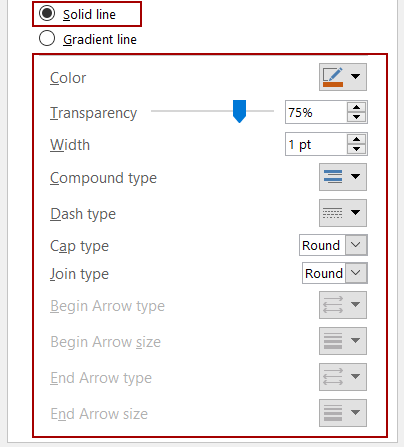
- Χρώμα: Καθορίστε ένα χρώμα για το περίγραμμα της γραμματοσειράς από το Χρώμα αναπτυσσόμενη λίστα;
- Διαφάνεια: Πληκτρολογήστε το ποσοστό διαφάνειας για το περίγραμμα της γραμματοσειράς στο Διαφάνεια κουτί;
- Πλάτος: Πληκτρολογήστε τον αριθμό των σημείων πλάτους για το περίγραμμα της γραμματοσειράς στο Πλάτος κουτί;
- Τύπος σύνθετων: Καθορίστε τον τύπο σύνθετου για το περίγραμμα της γραμματοσειράς από το Τύπος σύνθετων αναπτυσσόμενη λίστα;
- Τύπος παύλας: Επιλέξτε ένα στυλ παύλας για το περίγραμμα της γραμματοσειράς από το Τύπος παύλας αναπτυσσόμενη λίστα;
- Τύπος καπακιού: Επιλέξτε έναν τύπο κεφαλαίου για το περίγραμμα της γραμματοσειράς από το Τύπος καπακιού αναπτυσσόμενη λίστα;
- Τύπος άρθρωσης: Καθορίστε έναν κοινό τύπο για το περίγραμμα της γραμματοσειράς από το Τύπος συμμετοχής Αναπτυσσόμενη λίστα.
Γραμμή κλίσης
Εάν πρέπει να προσθέσετε το περίγραμμα γραμματοσειράς ντεγκραντέ για το επιλεγμένο κείμενο στο σώμα του μηνύματος, επιλέξτε το Γραμμή κλίσης επιλογή και διαμορφώστε τις παραμέτρους για τη γραμμή ντεγκραντέ.
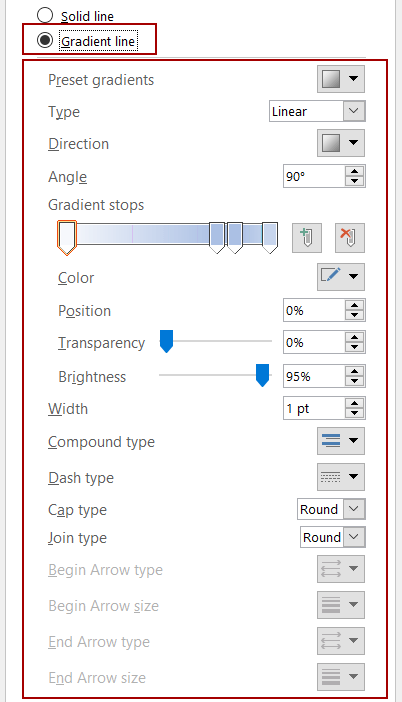
- Προκαθορισμένες ντεγκραντέ: Επιλέξτε γρήγορα ένα στυλ ντεγκραντέ για το περίγραμμα της γραμματοσειράς από το Προκαθορισμένες ντεγκραντέ αναπτυσσόμενη λίστα;
- Χαρακτηριστικά: Επιλέξτε τον τύπο διαβάθμισης για το περίγραμμα της γραμματοσειράς από το Χαρακτηριστικά αναπτυσσόμενη λίστα;
- Tοποθεσία: Καθορίστε την κατεύθυνση διαβάθμισης για το περίγραμμα γραμματοσειράς από το Tοποθεσία αναπτυσσόμενη λίστα;
- Γωνία: Αλλάξτε τη γωνία κλίσης για το περίγραμμα της γραμματοσειράς στο Γωνία κουτί;
- Προσθέστε στάση ντεγκραντέ: Κάντε κλικ στο Προσθέστε στάση ντεγκραντέ κουμπί για να προσθέσετε μια στάση κλίσης για την κλίση?
- Αφαιρέστε το ντεγκραντέ: Επιλέξτε μια στάση ντεγκραντέ στη γραμμή ντεγκραντέ και κάντε κλικ στο Αφαιρέστε το ντεγκραντέ κουμπί για να το διαγράψετε.
- Χρώμα: Καθορίστε ένα νέο χρώμα για την τρέχουσα επιλεγμένη στάση διαβάθμισης.
- θέση: Μετακινήστε την τρέχουσα επιλεγμένη στάση ντεγκραντέ στη γραμμή στάσεων ντεγκραντέ.
- Διαφάνεια: Αλλάξτε τη διαφάνεια για την τρέχουσα επιλεγμένη στάση διαβάθμισης.
- Λάμψη: Ρυθμίστε τη φωτεινότητα για την τρέχουσα επιλεγμένη στάση διαβάθμισης.
- Πλάτος: Πληκτρολογήστε τον αριθμό των σημείων πλάτους για το περίγραμμα της γραμματοσειράς στο Πλάτος κουτί;
- Τύπος σύνθετων: Καθορίστε τον τύπο σύνθετου για το περίγραμμα της γραμματοσειράς από το Τύπος σύνθετων αναπτυσσόμενη λίστα;
- Τύπος παύλας: Επιλέξτε ένα στυλ παύλας για το περίγραμμα της γραμματοσειράς από το Τύπος παύλας αναπτυσσόμενη λίστα;
- Τύπος καπακιού: Επιλέξτε έναν τύπο κεφαλαίου για το περίγραμμα της γραμματοσειράς από το Τύπος καπακιού αναπτυσσόμενη λίστα;
- Τύπος άρθρωσης: Καθορίστε έναν κοινό τύπο για το περίγραμμα της γραμματοσειράς από το Τύπος συμμετοχής Αναπτυσσόμενη λίστα.
6. Κάντε κλικ στο OK κουμπιά για να αποθηκεύσετε τις ρυθμίσεις και να κλείσετε διαδοχικά το παράθυρο διαλόγου Μορφοποίηση εφέ κειμένου και διαλόγου γραμματοσειράς.
Note
Επιλέξτε το κείμενο στο σώμα του μηνύματος και κάντε κλικ στο Εκκαθάριση όλων των μορφοποιήσεων κουμπί ![]() σχετικά με την Μορφοποίηση κειμένου για να διαγράψετε όλες τις μορφοποιήσεις από το κείμενο.
σχετικά με την Μορφοποίηση κειμένου για να διαγράψετε όλες τις μορφοποιήσεις από το κείμενο.
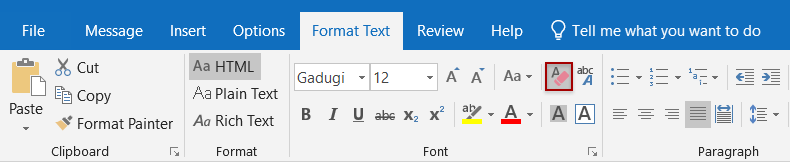
Περισσότερα άρθρα ...
Τα καλύτερα εργαλεία παραγωγικότητας γραφείου
Kutools για το Outlook - Πάνω από 100 ισχυρές δυνατότητες για υπερφόρτιση του Outlook σας
🤖 Βοηθός αλληλογραφίας AI: Άμεσα επαγγελματικά email με μαγεία AI -- με ένα κλικ για ιδιοφυείς απαντήσεις, τέλειος τόνος, πολυγλωσσική γνώση. Μεταμορφώστε τα email χωρίς κόπο! ...
📧 Αυτοματοποίηση ηλεκτρονικού ταχυδρομείου: Εκτός γραφείου (Διαθέσιμο για POP και IMAP) / Προγραμματισμός αποστολής email / Αυτόματο CC/BCC βάσει κανόνων κατά την αποστολή email / Αυτόματη προώθηση (Σύνθετοι κανόνες) / Αυτόματη προσθήκη χαιρετισμού / Διαχωρίστε αυτόματα τα μηνύματα ηλεκτρονικού ταχυδρομείου πολλών παραληπτών σε μεμονωμένα μηνύματα ...
📨 Διαχείριση e-mail: Εύκολη ανάκληση email / Αποκλεισμός απάτης email από υποκείμενα και άλλους / Διαγραφή διπλότυπων μηνυμάτων ηλεκτρονικού ταχυδρομείου / Προχωρημένη Αναζήτηση / Ενοποίηση φακέλων ...
📁 Συνημμένα Pro: Μαζική αποθήκευση / Αποσύνδεση παρτίδας / Συμπίεση παρτίδας / Αυτόματη αποθήκευση / Αυτόματη απόσπαση / Αυτόματη συμπίεση ...
🌟 Διασύνδεση Magic: 😊Περισσότερα όμορφα και δροσερά emojis / Ενισχύστε την παραγωγικότητά σας στο Outlook με προβολές με καρτέλες / Ελαχιστοποιήστε το Outlook αντί να κλείσετε ...
???? Με ένα κλικ Wonders: Απάντηση σε όλους με εισερχόμενα συνημμένα / Email κατά του phishing / 🕘Εμφάνιση ζώνης ώρας αποστολέα ...
👩🏼🤝👩🏻 Επαφές & Ημερολόγιο: Μαζική προσθήκη επαφών από επιλεγμένα μηνύματα ηλεκτρονικού ταχυδρομείου / Διαχωρίστε μια ομάδα επαφής σε μεμονωμένες ομάδες / Κατάργηση υπενθυμίσεων γενεθλίων ...
Διανεμήθηκαν παραπάνω από 100 Χαρακτηριστικά Περιμένετε την εξερεύνηση σας! Κάντε κλικ εδώ για να ανακαλύψετε περισσότερα.

